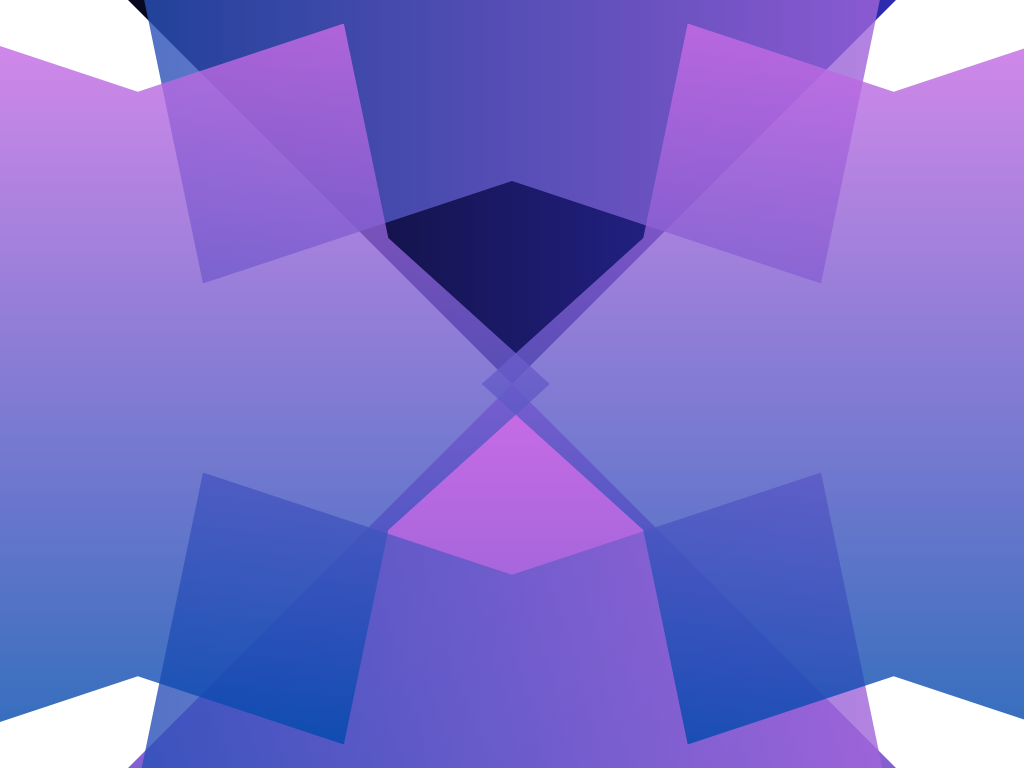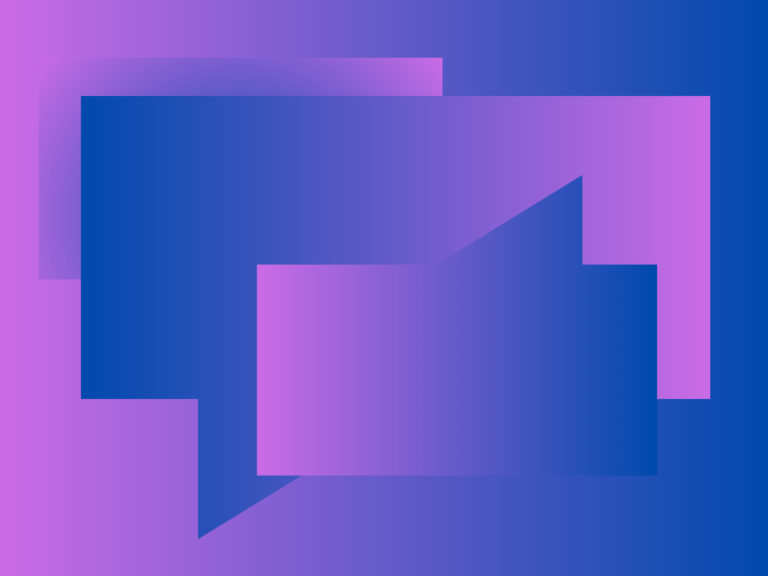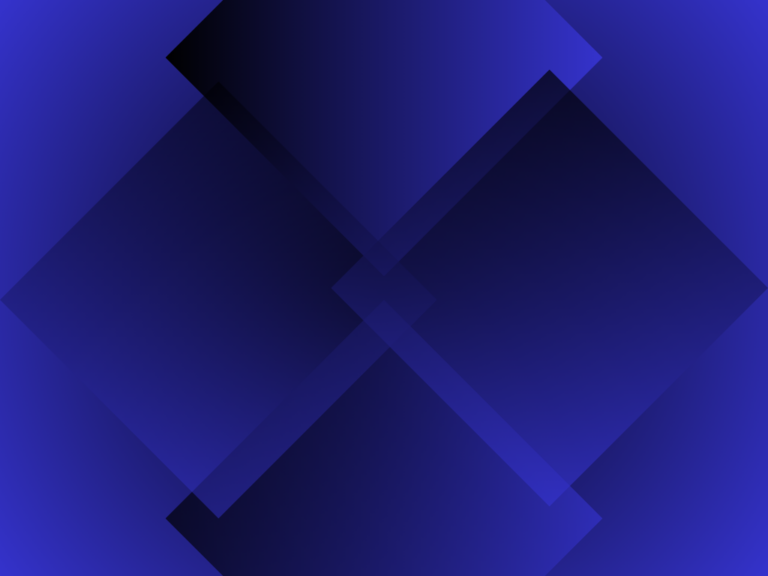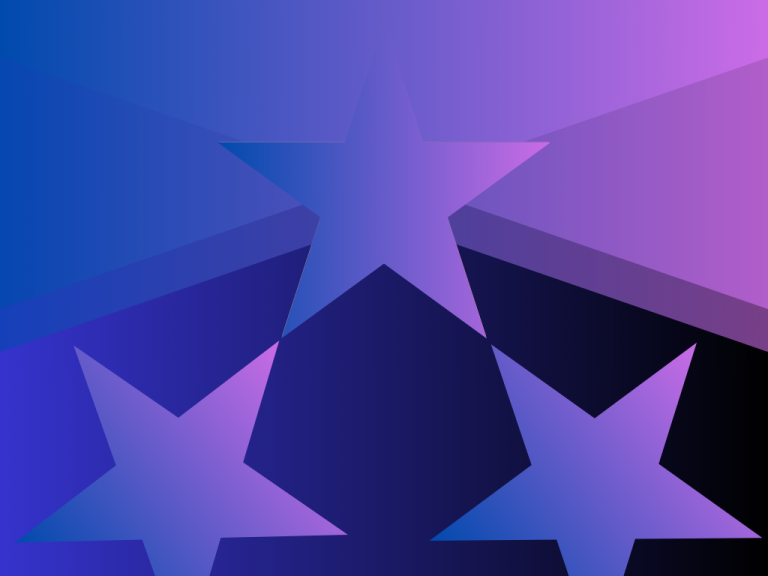İnternet üzerindeki içerik hırsızlığı gün geçtikçe artmakta ve birçok içerik üreticisi için ciddi bir sorun haline gelmektedir. Özellikle blog sahipleri, özgün içeriklerinin kopyalanarak izinsiz kullanılmasından şikayetçidir. WordPress kullanıcıları için geliştirilmiş Content Copy Protection & No Right Click eklentisi, içeriklerinizi korumak için etkili çözüm sunar. Bu eklenti, sitenizdeki metin, resim ve diğer medya içeriklerinin kopyalanmasını önleyerek, ziyaretçilerinizin sağ tıklama ve metin seçme gibi eylemlerini kısıtlar. Böylece içeriklerinizin güvenliğini artırır ve özgünlüğünü korur. Bu makalede, Content Copy Protection & No Right Click eklentisinin kurulumundan kullanımına kadar tüm detaylarını ele alacağız.
WP Content Copy Protection & No Right Click Eklentisi Nedir?
WP Content Copy Protection & No Right Click eklentisi, WordPress siteleri için geliştirilmiş bir güvenlik aracıdır. Bu eklenti, site sahiplerinin içeriklerini izinsiz kopyalamaya karşı koruma sağlar. Ana özellikleri arasında sağ tıklamayı devre dışı bırakma, metin seçimini engelleme ve içeriklerin kopyalanmasını zorlaştıran çeşitli güvenlik önlemleri bulunmaktadır. Bu sayede, makaleler, resimler ve diğer medya içeriklerinin kopyalanması önlenir, böylece içerik üreticilerinin emekleri korunur. Eklenti, kullanıcı dostu arayüzü ve kolay kurulumu ile WordPress kullanıcıları arasında popülerdir.
WP Content Copy Protection & No Right Click Eklentisi Temel Özellikleri
WP Content Copy Protection & No Right Click eklentisi, WordPress sitenizdeki içerikleri korumak için çeşitli özellikler sunar. İşte bu eklentinin temel özellikleri:
- Sağ Tıklama Engelleme: Kullanıcıların sağ tıklama yaparak içeriklerinizi kopyalamasını engeller.
- Metin Seçimi Kısıtlama: Ziyaretçilerin metin seçimini engelleyerek kopyalama işlemlerini zorlaştırır.
- Kopyala ve Yapıştır Engelleme: Kullanıcıların içerikleri kopyalayıp başka yerlere yapıştırmasını önler.
- Kaydetme ve Yazdırma Kısıtlamaları: Resimlerin ve diğer medya içeriklerinin kaydedilmesini ve yazdırılmasını engeller.
- Hızlı ve Kolay Kurulum: Kullanıcı dostu arayüzü sayesinde eklentinin kurulumu ve ayarları kolayca yapılabilir.
- Uyarlanabilir Güvenlik Seçenekleri: Farklı koruma seviyeleri sunarak, ihtiyacınıza göre özelleştirme imkanı tanır.
- Çapraz Tarayıcı Uyumluluğu: Eklenti, tüm modern tarayıcılarda etkili bir şekilde çalışır.
- Mobil Uyumlu: Mobil cihazlarda da içerik koruması sağlar.
- Özel Mesaj Gösterimi: Kullanıcılar içerik kopyalamaya çalıştığında özel uyarı mesajları gösterebilme özelliği.
Bu özellikler, WP Content Copy Protection & No Right Click eklentisini, içerik güvenliğini artırmak isteyen WordPress kullanıcıları için ideal bir seçenek haline getirir.
WP Content Copy Protection & No Right Click Eklentisi Avantajları ve Dezavantajları
Avantajları:
- İçerik Koruma: Metin ve medya içeriklerinin kopyalanmasını önler, böylece içerik hırsızlığını azaltır.
- Kolay Kurulum: Kullanıcı dostu arayüzü sayesinde hızlı ve kolay kurulum imkanı sunar.
- Geniş Uyumluluk: Modern tarayıcılarla ve mobil cihazlarla uyumludur, tüm kullanıcılar için güvenli bir deneyim sağlar.
- Özelleştirilebilir Ayarlar: Farklı koruma seviyeleri ve özel uyarı mesajları gibi özelleştirilebilir ayarlarla ihtiyaçlara göre uyarlanabilir.
- SEO Dostu: İçerik koruması sağlarken SEO performansınızı olumsuz etkilemez.
- Güvenilirlik: Sürekli güncellemeler ve destek ile güvenli ve kararlı bir kullanım sunar.
Dezavantajları:
- Kullanıcı Deneyimi: Sağ tıklama ve metin seçimi gibi eylemleri kısıtlamak, bazı kullanıcıların site deneyimini olumsuz etkileyebilir.
- Teknik Sınırlamalar: Çok ileri düzeyde koruma sağlamaz, deneyimli kullanıcılar veya özel araçlar kullanılarak korumalar aşılabilir.
- Performans Etkisi: Bazı eklentiler site hızını etkileyebilir, bu durum kullanıcı deneyimini olumsuz yönde etkileyebilir.
- Yasal Sorunlar: İçerik koruması, bazı ülkelerde yasal sorunlara yol açabilir, bu nedenle yerel yasaların dikkate alınması gerekir.
- Alternatif Yöntemler: İçerik koruması için farklı yöntemler (örneğin, su işareti ekleme) daha etkili olabilir ve bu yöntemlerin değerlendirilmesi gerekebilir.
Bu avantajlar ve dezavantajlar, WP Content Copy Protection & No Right Click eklentisinin sunduğu faydaları ve potansiyel sınırlamaları anlamanıza yardımcı olur.
WP Content Copy Protection & No Right Click Eklentisi Kurulumu ve Kullanımı ChatGPT
WP Content Copy Protection & No Right Click eklentisinin kurulumu ve kullanımı oldukça basittir. İşte adım adım rehber:
Kurulum
- WordPress Yönetici Paneline Giriş Yapın:
- WordPress sitenizin yönetici paneline giriş yapın.
- Eklentiler Menüsüne Gidin:
- Sol menüde bulunan “Eklentiler” sekmesine tıklayın ve “Yeni Ekle” seçeneğini seçin.
- Eklenti Arayın:
- Arama çubuğuna “WP Content Copy Protection & No Right Click” yazarak eklentiyi arayın.
- Eklentiyi Yükleyin:
- Eklentiyi bulduktan sonra “Hemen Yükle” butonuna tıklayın.
- Eklentiyi Etkinleştirin:
- Eklenti yüklendikten sonra “Etkinleştir” butonuna tıklayarak eklentiyi etkinleştirin.
Kullanım
- Eklenti Ayarlarına Erişim:
- Eklenti etkinleştirildikten sonra, sol menüde “Ayarlar” altında veya doğrudan “Content Copy Protection” adlı yeni bir menü göreceksiniz.
- Genel Ayarlar:
- Genel ayarlar sekmesine gidin ve sağ tıklamayı, metin seçimini ve kopyalama işlemlerini engellemek için gerekli kutucukları işaretleyin.
- Özel Mesajlar:
- Kullanıcılar içerik kopyalamaya çalıştığında gösterilecek özel mesajları bu bölümden ayarlayabilirsiniz. Mesaj kutucuğuna istediğiniz uyarı metnini yazın.
- Koruma Seviyeleri:
- Farklı koruma seviyeleri seçerek, ihtiyaçlarınıza en uygun koruma düzeyini belirleyin. Daha yüksek koruma seviyeleri, daha fazla kısıtlama getirecektir.
- Gelişmiş Ayarlar:
- Bazı durumlarda daha gelişmiş ayarlar gerekebilir. Bu bölümde, belirli sayfalar veya içerik türleri için özel koruma ayarlarını yapılandırabilirsiniz.
- Ayarları Kaydedin:
- Tüm ayarları yaptıktan sonra “Değişiklikleri Kaydet” butonuna tıklayarak ayarları kaydedin.
Eklentiyi Test Etme
- Siteyi Kontrol Edin:
- Eklenti ayarlarını yaptıktan sonra, web sitenizi ziyaret ederek sağ tıklama, metin seçimi ve kopyalama gibi işlemlerin engellendiğini kontrol edin.
- Geri Bildirim Alın:
- Kullanıcılarınızdan geri bildirim alarak, eklentinin sitenizin kullanım deneyimini nasıl etkilediğini değerlendirin ve gerekli ayarlamaları yapın.
Bu adımları takip ederek WP Content Copy Protection & No Right Click eklentisini kurabilir ve sitenizde kullanmaya başlayabilirsiniz.